conemu 에 putty 연결하기 (SSH 연결) | Tools
-
2015.08.11 12:26
10335
생활코딩 페이스북에서 conemu 라는 command 를 추천하는걸 보고.. 설치해 봤는데..
아주 좋다. 아주 좋아~!!
우선 탭기능이 있어서 창을 여러개 띄우기가 매우 용이하다.
이런 탭기능에 ssh 까지 연결되면 매우 좋을꺼 같아서 찾아보다가 putty 연결해서 쓰는법을 포스팅.
우선 conemu 를 다운받는다. 물론 putty도 설치가 되어 있어야 합니다.
conemu : http://conemu.github.io/
putty : http://www.chiark.greenend.org.uk/~sgtatham/putty/
우선 default 로 설치를 하고
1. conemu를 실행합니다.
이미지를 보면 알겠지만 저 초록색플러스가 탭이나 기타 달느 shell 추가 하는거.
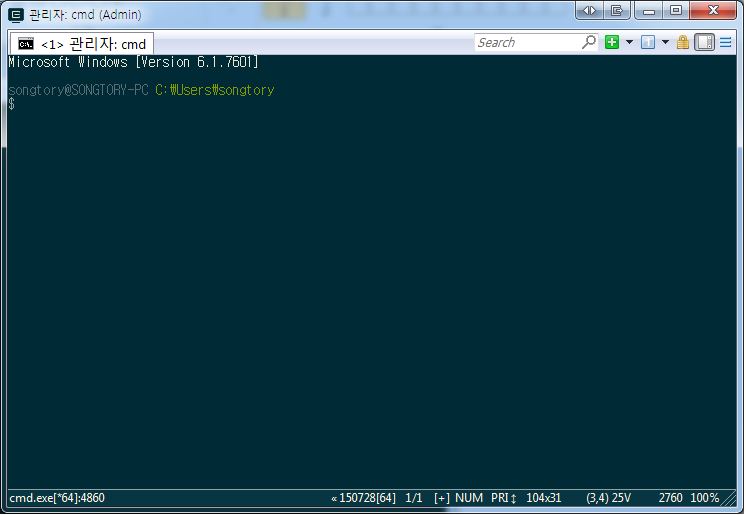
2. 단축키 Win+Alt+P 를 누르면 설정창이 뜹니다.
startup 에 Tasks 로 가서 putty를 추가 하고 아래 이미지 처럼 putty.exe -new_console 라고 입력하고 종료합니다.
저기 putty.exe에 경로까지 다 적어주면 아래 환경변수 설정은 안해도 됩니다.
저를 예를 들자만 전 E:\Program\putty.exe -new_console 라고 적으면 되겠군요!
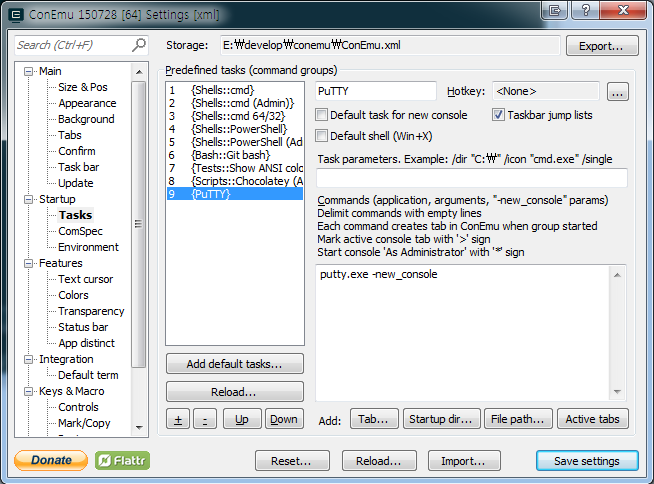
3. 위에서 경로까지 다 안적고 했으면 환경변수 설정을 하면 됩니다.
환경변수 설정 내컴퓨터->속성->고급 시스템설정->환경변수
에서 path 값을 putty.exe 파일이 있는 위치를 지정해 줍니다.(path 추가시 ; 으로)
저같은 경우는 E:\program 이네요.
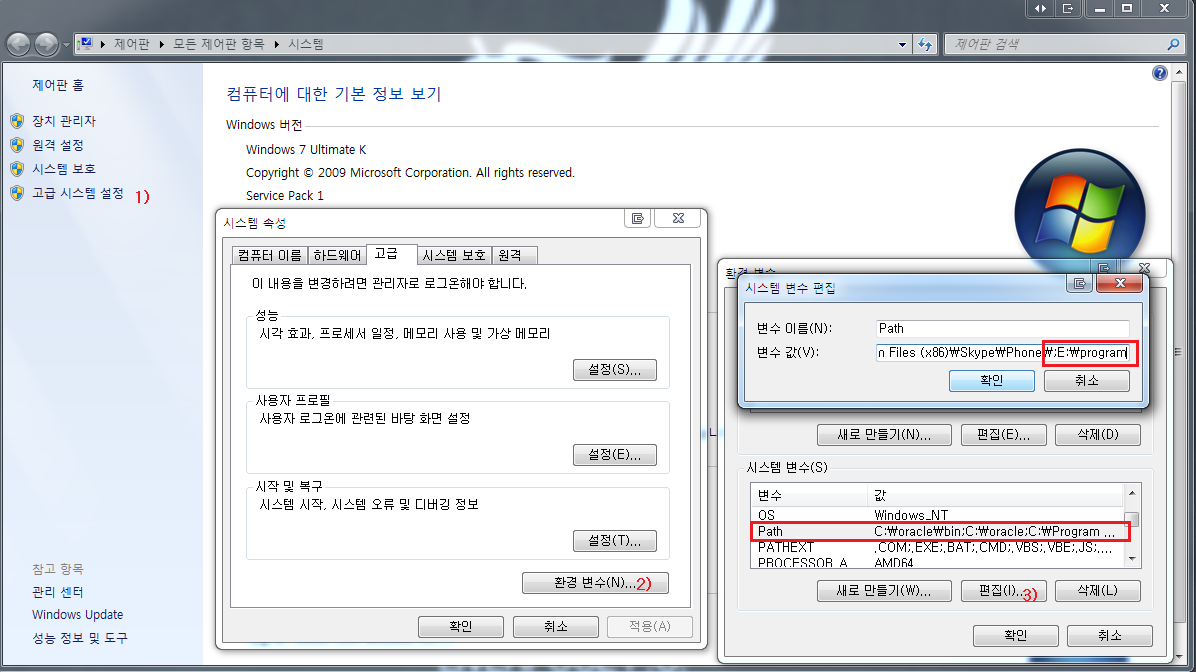
4. 다시 실행을 하고 아래와 같이 PuTTY를 실행합니다. 그럼 putty 가 실행됩니다.
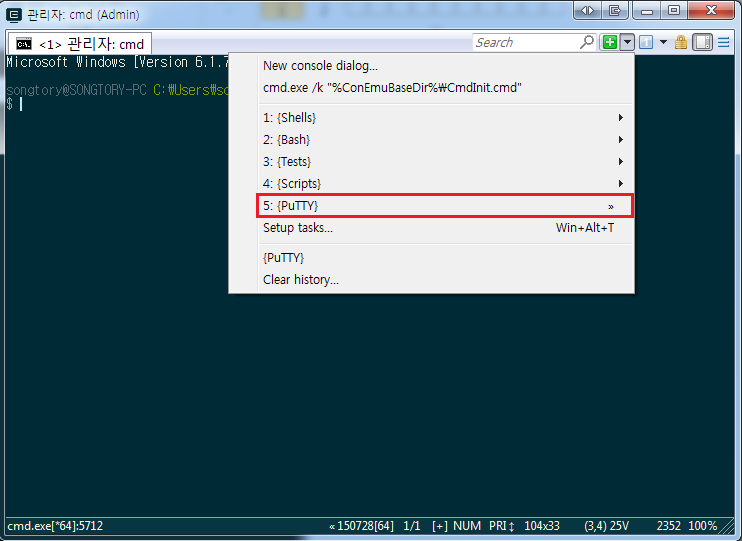
5. 그러면 아래와같은 putty가 실행되고 host 등의 값들을 입력하고 Open 을 합니다.
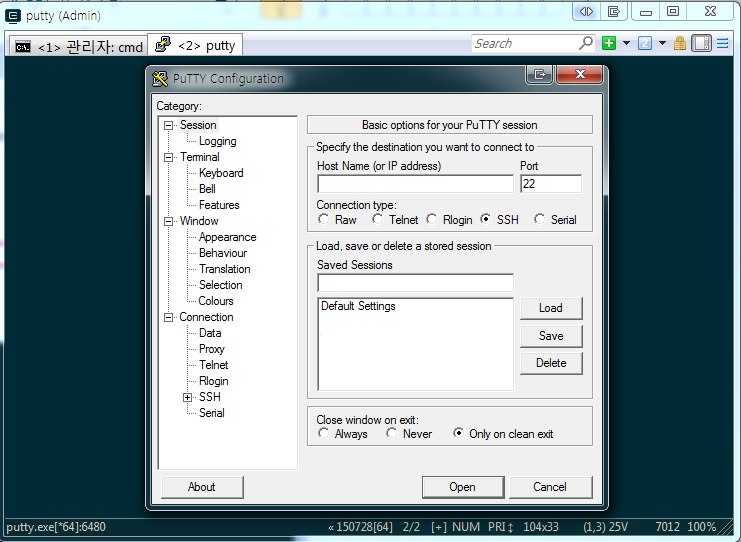
6. 자 대망의 마지막 스크린샷 위처럼 하고 실행을 하면 짜잔.
id,pw 입력하고 사용하시면 됩니다.~
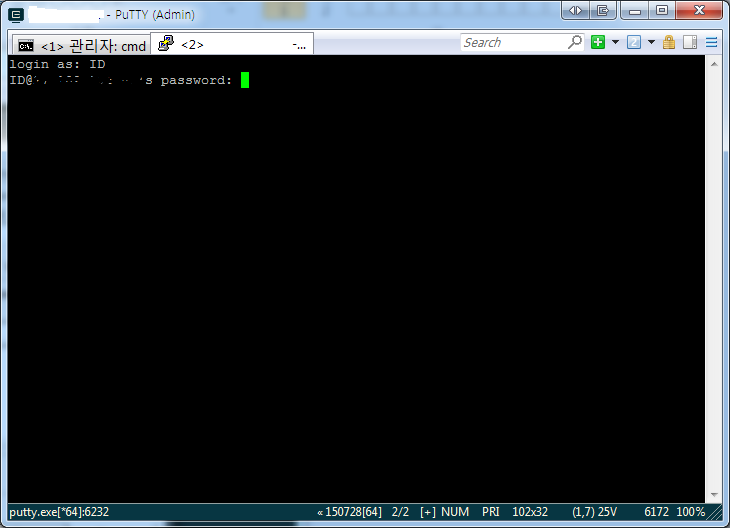
conemu 에서 PuTTY (SSH) telnet 접속하는 법

Comment Write
Comment List